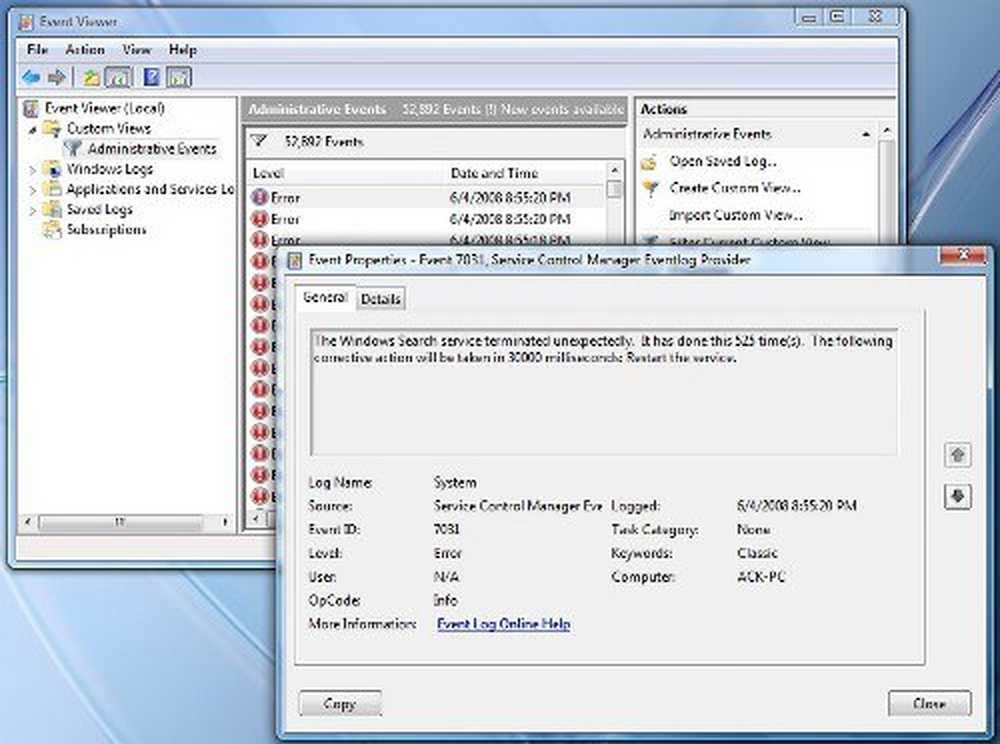Fix Windows 10 v1803 erstellt eine zusätzliche Festplattenpartition

Windows 10 v1803 Update vom April 2018 brachte viele neue Funktionen mit und verbesserte die bestehenden. Viele Benutzer haben jedoch berichtet, dass es erstellt wird zusätzliche OEM- oder Wiederherstellungspartition. Es ist im Grunde eine WinRE-Partition. Sie können nicht sofort gelöscht werden, da ihnen ein logischer Laufwerksbuchstabe zugewiesen ist.
Diese überschüssige Partition ist im Datei-Explorer sowie in der Datenträgerverwaltung sichtbar und belegt (zumindest virtuell) Speicherplatz. In bestimmten Fällen startet das System mit der Benachrichtigung, dass die Festplatte voll ist. Bei der Überprüfung der Festplattenauslastung im Task-Manager stellen Sie möglicherweise fest, dass sich der Datenträger fast 100% nähert, was das System verlangsamt.

Windows 10 v1803 erstellt eine zusätzliche Festplattenpartition
Versuchen Sie die folgenden Vorschläge, um das Problem zu beheben:
1] Verstecken Sie das logische Laufwerk
Das Laufwerk ist für die Wiederherstellung von Windows 10 erforderlich, belegt jedoch praktisch Platz. Wir könnten die Partition ausblenden, sodass sie nicht im Datei-Explorer angezeigt wird.
Wenn Sie die zusätzliche Partition tatsächlich entfernen möchten, ist dies jedoch nicht über die Datenträgerverwaltung möglich. Sie zeigen nicht die Option für dasselbe. Möglicherweise müssen Sie diesen Vorschlägen folgen.
2] Verwenden von Drittanbieter-Software zum Löschen
Während die Datenträgerverwaltung möglicherweise nicht funktioniert, kann die Partition Manager-Software von Drittanbietern Sie beim Löschen der Partition unterstützen.
3] Verwenden Sie Diskpart
Sie können anstelle der Datenträgerverwaltung eine Eingabeaufforderung mit erhöhten Rechten verwenden, um die zusätzliche Partition zu verkleinern oder zu entfernen. Führen Sie die folgenden Befehle aus:
Diskpart-Liste Volume Select Volume Entfernen von Buchstaben = X: Beenden
Hier X: ist der Laufwerksbuchstabe.
Dieser Schritt entfernt die überschüssige Partition und behebt das Problem.
4] Entfernen Sie den MountPoint
Klicken Sie mit der rechten Maustaste auf Start und wählen Sie Eingabeaufforderung (Administrator)..
Geben Sie den Befehl ein mountvol X: / D und drücken Sie die Eingabetaste, wo X: ist der Laufwerksbuchstabe.
Hoffe, das funktioniert für dich.